Aktualisiert July 2025 : Beenden Sie diese Fehlermeldungen und beschleunigen Sie Ihr Computersystem mit unserem Optimierungstool. Laden Sie es über diesen Link hier herunter.
- Laden Sie das Reparaturprogramm hier herunter und installieren Sie es.
- Lassen Sie es Ihren Computer scannen.
- Das Tool wird dann Ihren Computer reparieren.
Von Windows XP bis Windows 8 hat Microsoft die Darstellung von Schriften verbessert Windows. Die in Windows 7 eingeführten glatten Schriften – auch in Windows 10/8 – haben ein ansprechendes und elegantes Aussehen.
– wie aus diesem Gewinde ersichtlich ist. Hier sind die beiden Szenarien – das erste Windows mit Schriftglättung und das zweite ohne Schriftglättung.
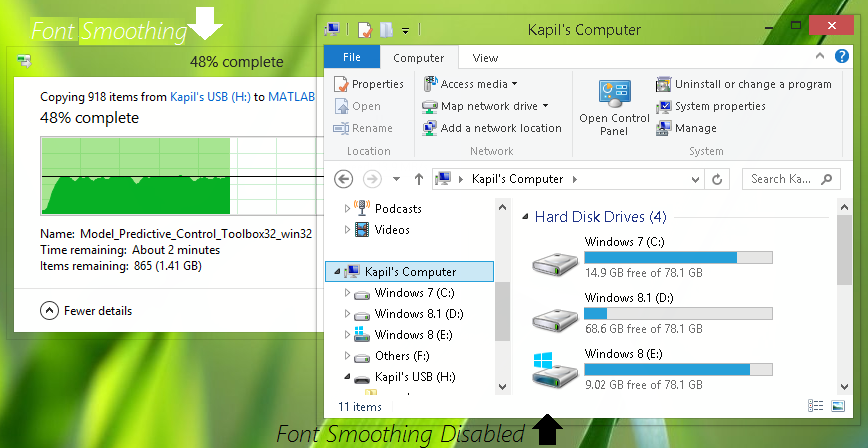
Schriftglättung deaktivieren
Wir empfehlen die Verwendung dieses Tools bei verschiedenen PC-Problemen.
Dieses Tool behebt häufige Computerfehler, schützt Sie vor Dateiverlust, Malware, Hardwareausfällen und optimiert Ihren PC für maximale Leistung. Beheben Sie PC-Probleme schnell und verhindern Sie, dass andere mit dieser Software arbeiten:
- Download dieses PC-Reparatur-Tool .
- Klicken Sie auf Scan starten, um Windows-Probleme zu finden, die PC-Probleme verursachen könnten.
- Klicken Sie auf Alle reparieren, um alle Probleme zu beheben.
So deaktivieren Sie die Schriftglättung unter Windows 8 / 7
.exe und drücken Sie Enter, um den ClearType Text Tuner zu öffnen. Deaktivieren Sie Schalten Sie ClearType ein.
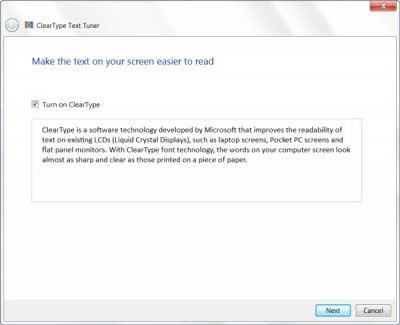
2. Systemsteuerung > Leistungsoptionen Visuelle Effekte. Deaktivieren Sie Glatte Kanten von Bildschirmschriften.
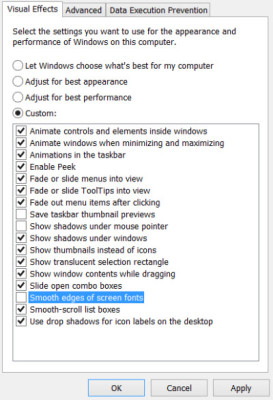
3. Drücken Sie Windows-Taste + R-Kombination, geben Sie Regedt32.exe in das Ausführen-Dialogfeld ein und drücken Sie Enter, um den Registrierungseditor zu öffnen.

Navigieren Sie zum folgenden Ort:
HKEY_CURRENT_USERControl PanelDesktop
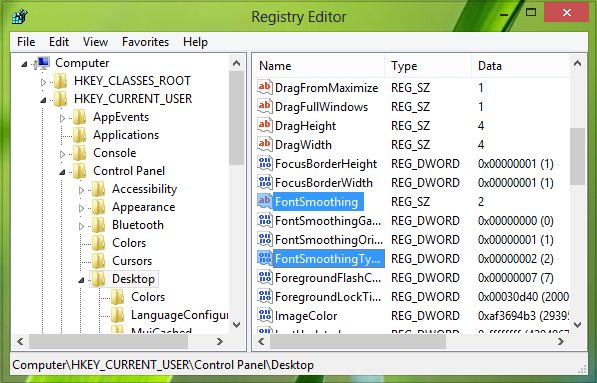
Suchen Sie im rechten Bereich dieser Stelle nach der FontSmoothing namens string (REG_SZ). Um die Schriftglättung zu entfernen, löschen Sie diesen String mit Rechtsklick und wählen Sie Löschen. Doppelklicken Sie dann auf das DWORD FontSmoothingType, um es zu ändern:
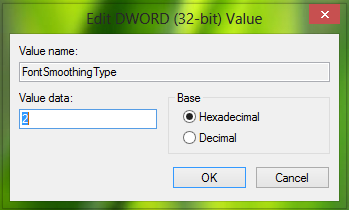
Im oben gezeigten Windows ändern Sie einfach die Wertdaten in 1 von 2. Klicken Sie auf OK. Sie können den Registrierungseditor und Neustart schließen, um die Ergebnisse zu erhalten.
4) Verwenden Sie das Freeware-Tool Clear Type Switch . (Glatte Kanten von Bildschirmschriften) und ClearType befinden sich an verschiedenen Stellen in Windows. Mit diesem Tool können Sie Ihre Optionen ganz einfach von einem Ort aus konfigurieren.
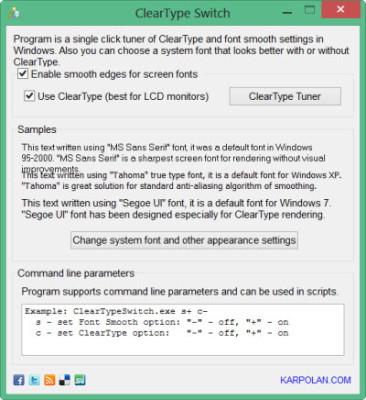
Sie können glatte Kanten für Bildschirmschriften aktivieren oder deaktivieren und/oder die Verwendung von ClearType aktivieren oder deaktivieren.
Hoffentlich finden Sie den Tipp nützlich!
Überprüfen Sie diesen Beitrag, wenn Ihre Desktop-Anwendungen & Schriften in Windows 7/8/10 verschwommen erscheinen .
EMPFOHLEN: Klicken Sie hier, um Windows-Fehler zu beheben und die Systemleistung zu optimieren
